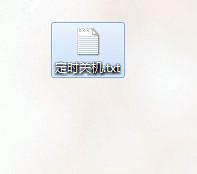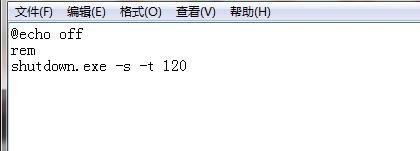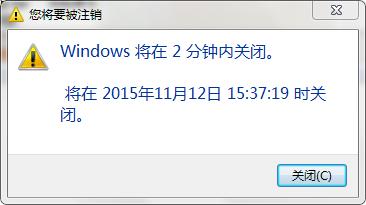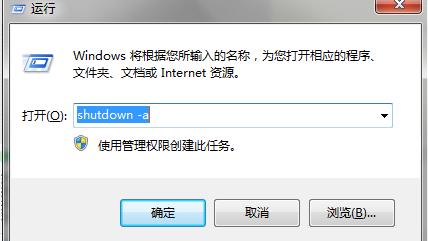有時候,我們需要在無需人工干預的情況實現自動關機的操作,例如:下載大文件,希望下載完成後自動關機。睡前看著視頻,害怕睡著後忘記關機。這時候我們就需要實現自動關機了。
當然現在有些下載軟件可以實現下載完成後自動關機。但是如果你不瞭解軟件怎麼設置自動關機,也可以自己通過簡單設置實現自動關機的!!!
方法很簡單。
工具/原料
windows操作系統電腦
文本編輯器
設置倒計時定時關機
新建一個文本文檔"定時關機.txt"。相信這個大家應該都會吧。
鼠標右鍵--》新建--》文本文檔
打開文檔。
輸入以下內容:
@echo off
rem
shutdown.exe -s -t 120
說明:-s是關閉本機。-t是倒計時時間,單位是s。
例如上面的命令就是120s後關機。
如果想讓它2小時候關機,就設置成7200。因為60*60*2=7200.
保存文檔。ctrl+s快捷鍵保存。
並重命名文檔為:定時關機.cmd
這時候會彈出對話框,提示是否修改擴展名,直接點擊確定。
這時候我們的定時關機腳本就完成了!!!
直接雙擊點擊運行這個腳本。就會出現倒計時關機的對話框!!
設置在某一時間開始倒計時關機
這裡只需要修改上面的第2個步驟,修改腳本命令為:
@echo off
rem
at 11:00 shutdown.exe -s -t 120
說明:at計劃時間。11:00就是在上午11點的時候開始執行關機操作。
如果想在下午3點,當然就是:
at 15:00 shutdown.exe -s -t 120
修改完成後並保存。
這時候雙擊運行腳本“定時關機.cmd”後,
就將關機計劃任務加入到任務列表中了。
到11點的時候,就會提示120s後將要關閉計算機。
就是這麼簡單!!!
取消定時關機
按下快捷鍵:ctrl+r
在輸入框內,輸入:shutdown -a
點擊確定,這時候關機的任務就被取消了。
注意事項
值得注意的是:這個取消關機的命令,只有在關機任務開始的倒計時時間內有效。 在定點執行關機任務,例如在11點開始關機,但是現在是10點,現在執行shutdown -a是不會取消計劃任務的。到11點的時候還會執行定時關機的。 也就是隻有在任務開始的時候才有效。